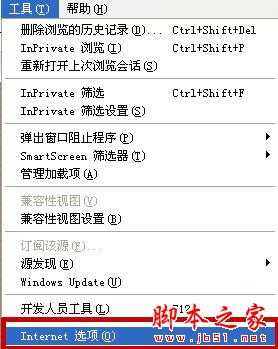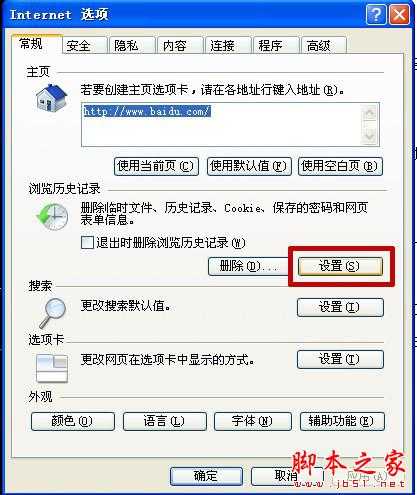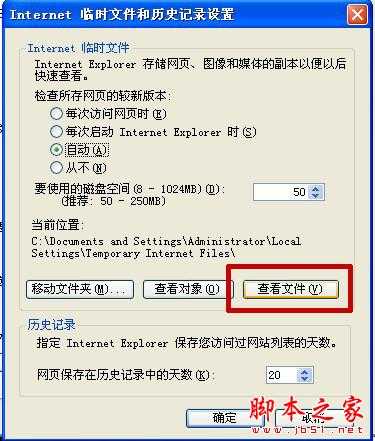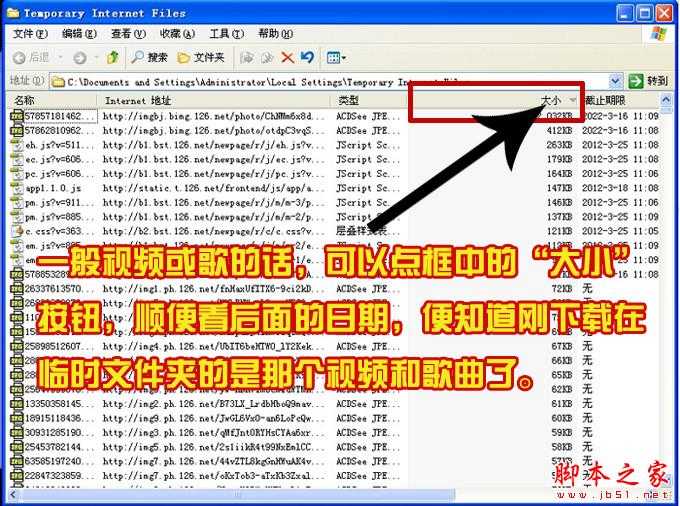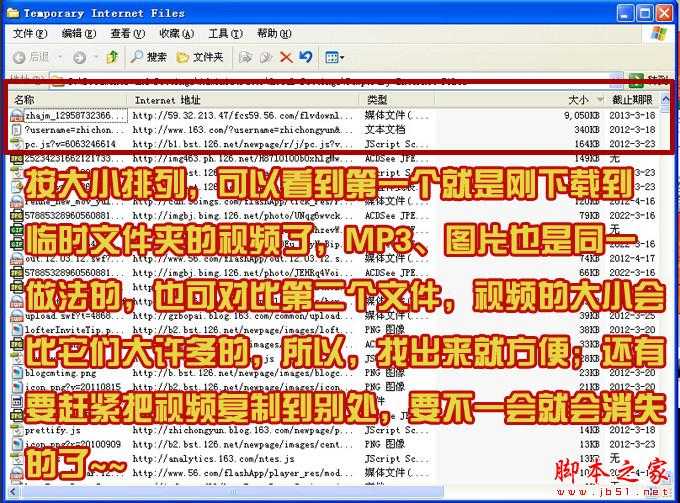不需任何软件下载网络视频、歌曲的一种简便方法介绍
下载的FLV视频和MP3歌曲
现在互联网上有大量的视频,有时候我们希望下载一些有用的视频来使用。
下面介绍一种下载视频的简便方法,这种方法不需要安装任何下载软件,而且适合所有FLV(Flash Video)格式的视频文件。
方法是:在IE界面点击:工具——>Internet选项——>设置——>查看文件。
步骤截图如下:
这样就打开了Temporary Internet Files(临时网络文件夹)。
删除文件夹里的所有文件。(目的是便于一会儿找所需视频文件)。
不要关闭这个文件夹,一会儿要在里面找下载的视频文件。 )
第二步 进入博友的博客(视频网站也可),找篇视频文章。 播放该视频,出现以下画面:
第三步 下载视频
这是关键的一步。
当进度条走完时(如图):
打开Temporary Internet Files(临时网络文件夹),
刷新这个文件夹(若不刷新,视频文件可能不出现),
点击“大小”,使文件从大到小排列。
将这个文件复制,然后复制到某个文件夹。如果不复制到别的文件,视频一会就消失的了,因为是监时视频,嘿嘿。
复制到桌面的视频文件
至此,视频下载顺利完成。
这个方法适用于几乎所有视频网站,
后记:
后来我又发现,以上方法不仅适合FLV格式的Flash视频文件,也适合任何格式的视频文件(如PM4或WMV格式的视频),甚至音频文件(如格式的音频)也照样适用。
实际上,只要播完了网上的视频或音频,你都可以马上在Temporary Internet Files(临时网络文件夹)中找到这个视频或音频文件(不管它是什么格式的!)。将其复制,然后复制到某个文件夹即可完成下载。
下一篇:网页关闭了还有声音 图文教你怎么关闭网页声音